怎么取消苹果支付?
苹果支付(Apple Pay)可以通过多种途径实现,具体操作需根据设备类型和支付场景调整,以下是详细步骤及注意事项:

通过设备设置取消支付方式
iPhone/iPad操作步骤
| 步骤 | 操作说明 | 注意事项 |
|---|---|---|
| 1 | 打开设置 → 点击Apple ID(顶部)→ 选择“付款与配送”。 | 需登录Apple ID,若未登录需先输入密码。 |
| 2 | 在“支付方式”列表中,选择需要移除的卡片(如银行卡、支付宝等)。 | 若绑定多张卡,需重复操作移除每张卡。 |
| 3 | 点击“编辑” → 选择“移除” → 确认移除。 | 移除后该卡仍保留在账户中,仅解除支付关联。 |
Mac操作步骤
- 打开“系统偏好设置” → 点击“钱包与Apple Pay”。
- 选择要移除的卡片 → 点击按钮 → 确认移除。
通过App Store取消订阅服务
若苹果支付用于App Store或iTunes Store的自动订阅(如会员续费),需额外取消订阅: | 步骤 | 操作说明 | 注意事项 | |------|----------|----------| | 1 | 打开“设置” → 点击“iTunes Store与App Store” → 点击Apple ID → 选择“查看Apple ID”。 | 部分旧系统版本路径可能略有不同。 | | 2 | 输入密码后,滚动至“订阅”选项 → 选择要取消的订阅服务。 | 取消后服务将保留至当前计费周期结束。 | | 3 | 点击“取消订阅” → 确认操作。 | 需在续费前24小时取消,避免扣费。 |
通过第三方应用解绑(如支付宝)
若苹果支付通过支付宝等第三方平台绑定,需在对应应用中关闭:
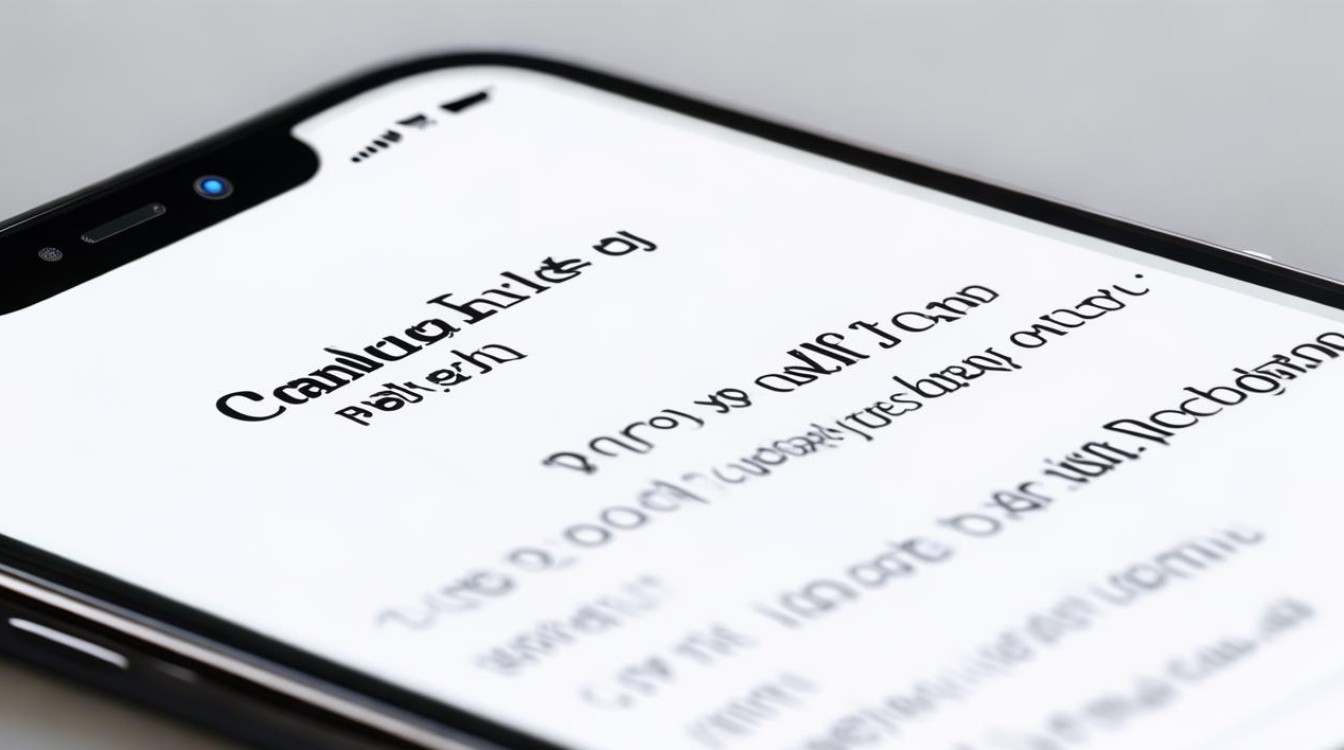
- 打开支付宝 → 进入“设置” → 选择“免密支付/自动扣款”。
- 找到“Apple服务” → 点击“关闭服务”。
彻底移除Apple Pay功能
若需完全禁用苹果支付功能(如防止设备丢失后被盗用):
- 打开“设置” → 点击“钱包与Apple Pay”。
- 选择要移除的卡片 → 点击“移除卡片” → 确认操作。
- 若需删除所有卡片,可重复上述步骤或通过“编辑”批量操作。
注意事项
- 检查余额与交易:移除前确保无未完成的交易(如待处理的App Store订单)。
- 更新默认支付方式:若苹果支付为唯一支付方式,需先添加其他支付渠道。
- 设备安全:若因设备丢失而取消支付,建议同时注销Apple ID并启用激活锁。
- 数据备份:绑定的卡片信息不会自动删除,但建议手动截图保存卡号等关键信息。
FAQs
取消苹果支付后,原绑定的银行卡还能正常使用吗?
是的,取消苹果支付仅解除设备与卡片的支付关联,银行卡仍可在其他场景(如线下刷卡、网银)正常使用。
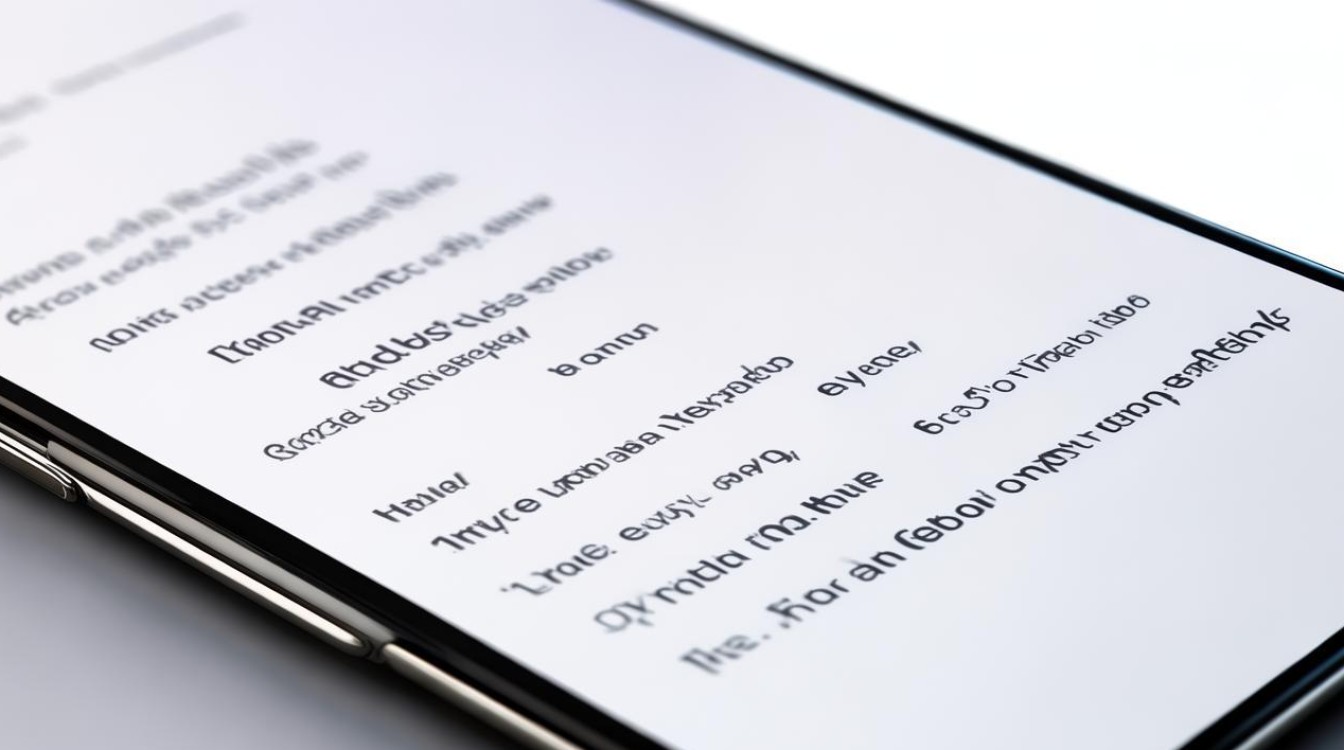
如何防止取消后误触发苹果支付?
除了移除卡片,建议在“设置” → “钱包与Apple Pay”中关闭默认支付方式,或直接关闭设备上的Apple Pay功能
版权声明:本文由环云手机汇 - 聚焦全球新机与行业动态!发布,如需转载请注明出处。


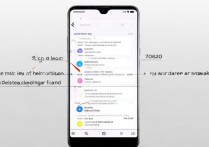
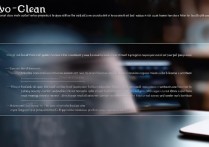

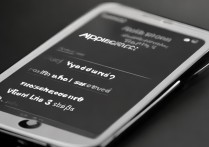






 冀ICP备2021017634号-5
冀ICP备2021017634号-5
 冀公网安备13062802000102号
冀公网安备13062802000102号